Aug 14, 2025 • Categoría: Soluciones para discos duros • Soluciones probadas
Una de las principales preguntas que todo el mundo se hace es: ¿es realmente necesario copia de seguridad del NAS de Synology en un disco duro externo? El objetivo de los NAS es tener un sistema estable que te permita almacenar datos, a veces, incluso datos de varias fuentes. Entonces, ¿por qué debemos tener otra copia de seguridad que se encargue de la copia de seguridad inicial? La respuesta sencilla a esa elaborada pregunta la encontrarás en este artículo.
Una cosa que se puede decir con seguridad sobre la tecnología es que es imprevisible por naturaleza y siempre tendrás que ir un paso por delante. Los datos que guardas pueden tener la máxima importancia y no debes arriesgarte con ellos. El NAS es una herramienta de almacenamiento de alta gama que ha sido un soplo de aire fresco para todos los que quieren guardar datos de gran capacidad de almacenamiento. Aun así, tienes que tener en cuenta que el sistema puede verse comprometido, y entonces tendrás que tener un Plan - B.
Estoy aquí para explicar todo sobre el Copia de seguridad del NAS de Synology en un disco duro externo sin ningún tipo de molestias ni complicaciones. Esto garantizará una doble seguridad para tus preciados datos. Conozcamos más sobre por qué deberías emplear estos métodos y hacer una copia de seguridad de los datos del NAS en un dispositivo de almacenamiento externo fiable.
¿Por qué hay que hacer una copia de seguridad del NAS de Synology en un disco duro externo?

Antes de empezar a hablar de los métodos utilizados para crear una copia de seguridad del NAS de Synology al disco duro externo, deberíamos saber por qué es importante en primer lugar. Como ya habíamos mencionado en la introducción, hay muchas personas que cuestionan la necesidad de esta acción. Pues bien, he aquí por qué deberías hacerlo.
- Puedes perder datos durante el acceso rápido - El NAS es un dispositivo de almacenamiento eficaz que permite a varios clientes almacenar sus datos en él. La razón por la que es capaz de coordinar a varias personas es su configuración de almacenamiento en red. La ventaja de tener sistemas NAS es que son muy rápidos y puedes acceder a los datos en poco tiempo. Puedes perder datos fácilmente cuando varias manos acceden a ellos.
- Pérdida Accidental de Datos - Puedes cometer un pequeño error y lo siguiente que sabes es que tus datos se han borrado. No tener una copia de seguridad empeorará el problema.
- No se garantiza al 100% la seguridad de los datos - El principal problema es que los datos almacenados en el sistema NAS de Synology no están del todo seguros. Nadie puede garantizarte al 100% que no les pase nada a esos datos.
- Daños mecánicos - Existe el temor al desgaste, a los daños mecánicos y también a los daños provocados por el hombre. Puede ocurrir cualquier cosa y los sistemas y dispositivos tecnológicos sólo tienen una vida útil determinada. Después, nunca podrás estar seguro del estado de tu información almacenada en ellos.
Necesitas tener al menos otras dos fuentes de almacenamiento como respaldo. El almacenamiento en la nube y un dispositivo de almacenamiento externo pueden ser tus opciones de copia de seguridad perfectas. En nuestro caso, vamos a ver cómo puedes hacer una copia de seguridad del NAS de Synology en un disco duro externo.
Hay algunos métodos que puedes emplear y los discutiremos en la siguiente sección.
Métodos para hacer una copia de seguridad del NAS de Synology en un disco duro externo
Antes de empezar con todo el proceso, tienes que tener preparadas ciertas cosas.
- Un dispositivo de almacenamiento externo adecuado que tenga suficiente espacio, no esté dañado y pueda manejar bien tus datos. Asegúrate de que vas con uno bueno.
- Sistema NAS desde el que quieres hacer la copia de seguridad de los datos. Debe tener un puerto de datos.
- Una herramienta de software o aplicación de terceros que te ayudará a crear una copia de seguridad adecuada para tus archivos.
Aquí tienes dos métodos sencillos que te ayudarán a hacer una copia de seguridad del NAS de Synology en un disco duro externo sin muchas complicaciones.
Método 1: Utilizar el software DiskStation Manager
Necesitarás la ayuda de algunas herramientas para hacer una copia de seguridad de los datos mediante el software DiskStation Manager. Por nombrar algunas, puedes utilizar las herramientas Instantánea, Copia USB o Hipercopia. Aquí explicaremos el proceso utilizando la herramienta Hyper Backup.
Una vez que entres en el software DiskManager, encontrarás estas herramientas en el Centro de Paquetes. Tienes que instalarlos.
Paso 1: Tras la instalación, abre la herramienta y haz clic en el signo "+". Y luego ve con la tarea Copia de seguridad de datos, seguida de la carpeta local y el USB (versión única).
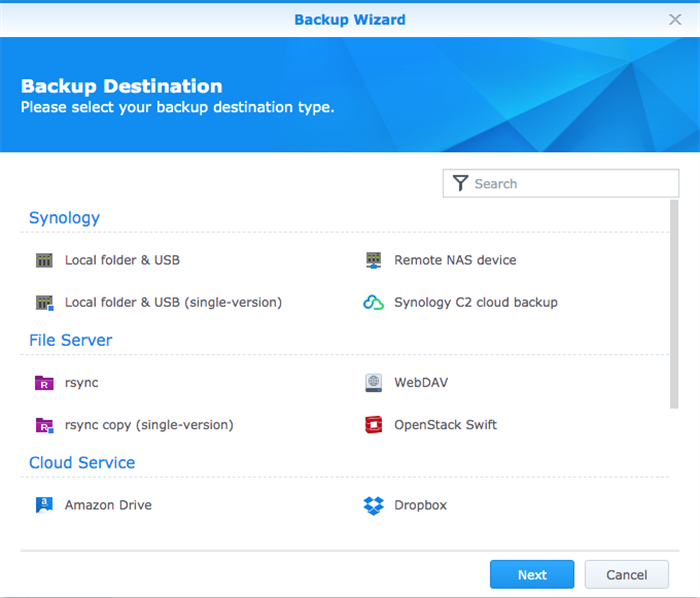
Paso 2: Ahora, en el asistente de copia de seguridad, elige la ubicación ideal de la copia de seguridad y otros ajustes avanzados si es necesario.
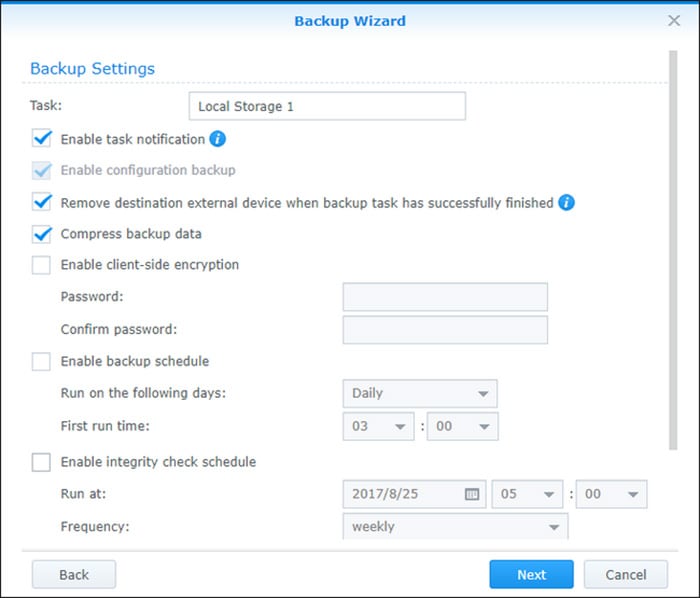
Paso 3: Una vez que hagas clic en "Aplicar", se iniciará el proceso y se realizará una copia de seguridad de todos tus archivos en un nuevo destino de tu sistema NAS.
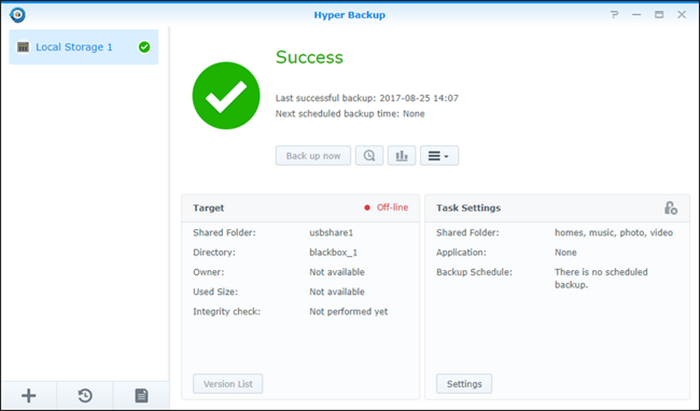
Así es como puedes transferir tus archivos sin ninguna molestia. Sin embargo, el software DiskManager es lento y requiere que hagas algunos cambios en la configuración avanzada y que elijas el destino de la copia de seguridad adecuado. Para simplificar aún más las cosas, puedes utilizar una aplicación de terceros. La siguiente sección te lo contará todo.
Método 2: Usando Wondershare UBackit
Si estás pensando en utilizar una aplicación de terceros para la copia de seguridad del NAS de Synology al disco duro externo, te sugerimos que Wondershare Ubackit para ti. El proceso de "Migración de Archivos" es muy sencillo y requiere muy poco tiempo. Incluso si no eres una persona experta en tecnología, es fácil navegar por la aplicación.
Admite la transferencia de archivos de más de 1000 formatos diferentes. Puedes elegir crear una copia de seguridad, hacer una copia de disco, hacer una copia de seguridad de una partición entera, y también restaurar los archivos que hayas decidido eliminar o borrar.
El proceso es fácil y así es como debes hacerlo.
Paso 1: Inicia la aplicación Wondershare Ubackit y elige la función de migración en la "barra lateral". A continuación, elige la opción "Copia de seguridad" y conecta tu disco duro externo.
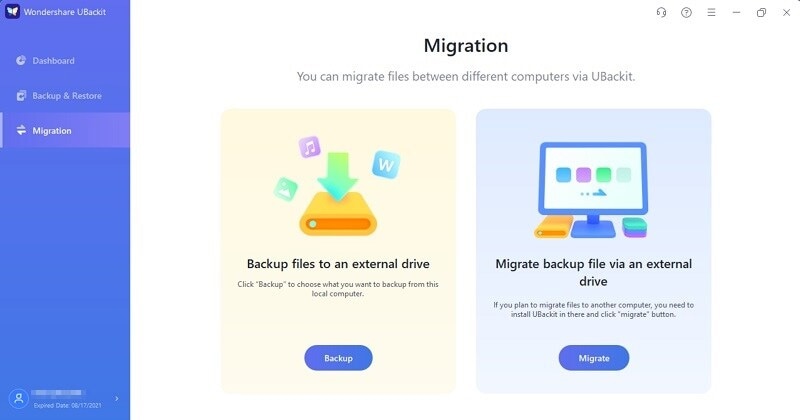
Paso 2: Ahora encontrarás una ventana emergente en la pantalla. En cuanto lo encuentres, debes hacer clic en "Añadir archivos" y cargar los archivos de tu sistema NAS.
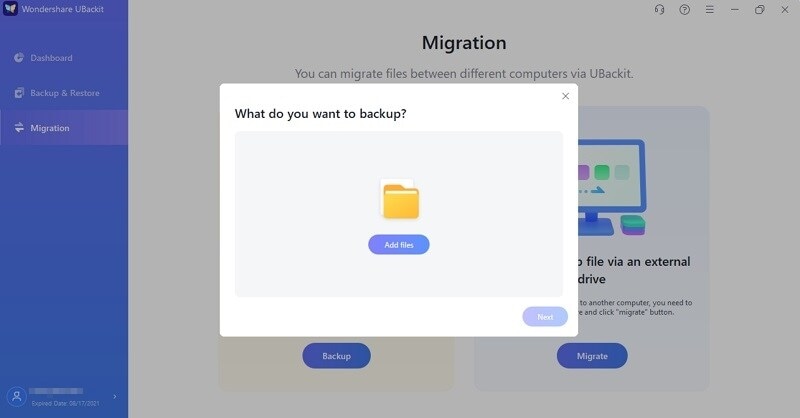
Paso 3: Una vez que hayas subido los archivos, puedes volver a comprobarlos y hacer clic en la opción "Siguiente".
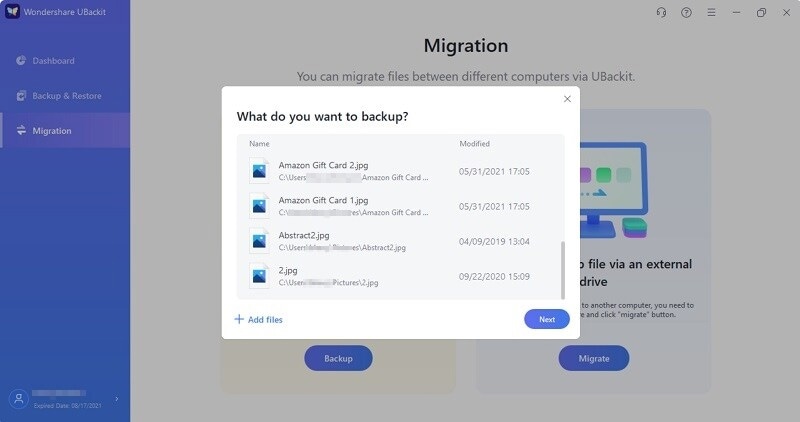
Paso 4: El software mostrará los nombres de todos los dispositivos de almacenamiento externo que estén conectados actualmente a tu computadora. Elige el que quieras trabajar.
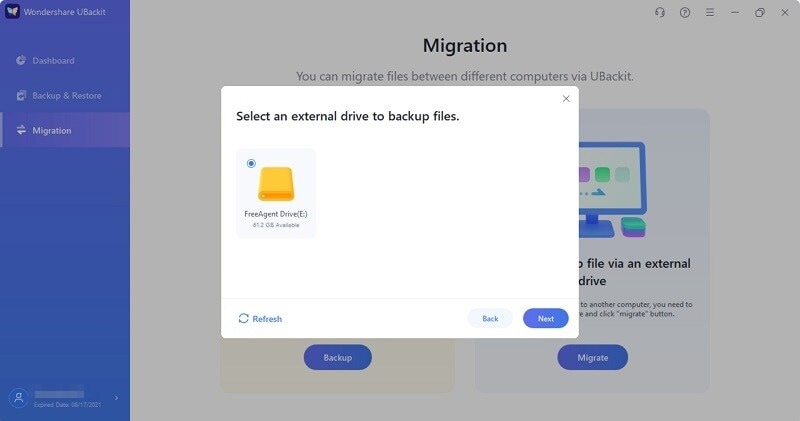
Paso 5: Inicia el proceso de migración y espera a que UBackit transfiera correctamente todos los archivos al disco duro externo.
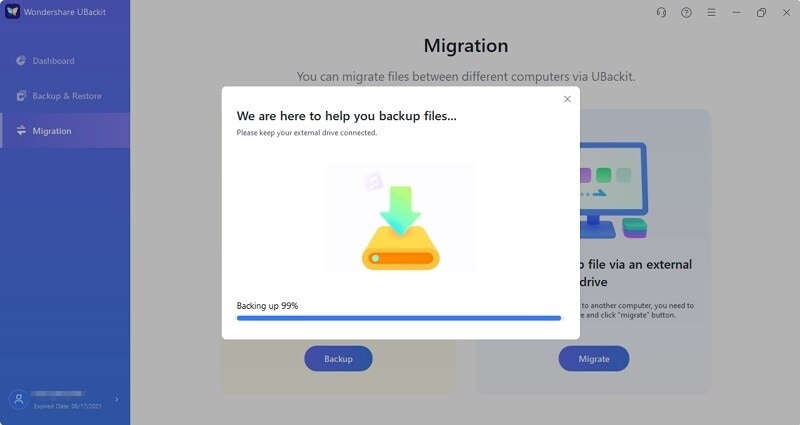
Paso 6: Una vez que recibas una ventana emergente indicando que el proceso se ha completado, puedes desconectar el disco duro externo.
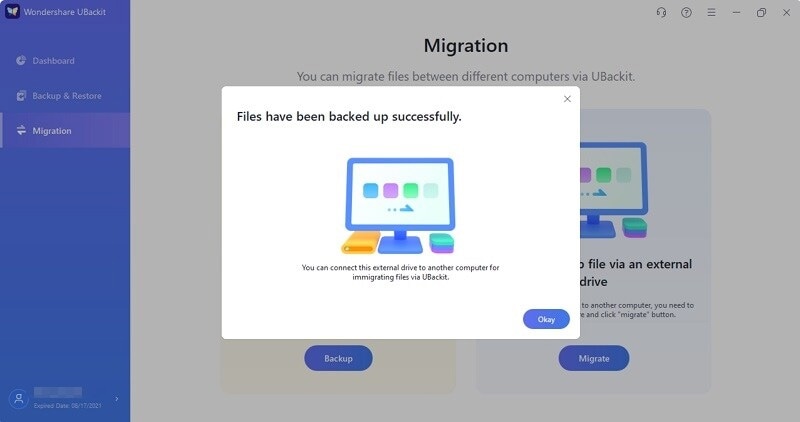
Los pasos son sencillos y apenas se tardan minutos en pasar de un paso a otro. Este es un proceso seguro para crear una copia de seguridad fiable de tus archivos.
Consejos adicionales: Qué hacer si pierdes datos en el proceso
Wondershare Ubackit también te ayuda a recuperar archivos en caso de que pierdas datos durante el proceso de copia de seguridad. Es posible que algunos archivos se pierdan o no se transfieran completamente. Verás un mensaje de error o la ausencia total de estos archivos. En ese caso, puedes utilizar la opción de restaurar los archivos de la copia de seguridad en la aplicación Wondershare Ubackit.
Sin embargo, si eso no funciona, puedes recurrir a otra aplicación que ofrece Wondershare. El Wondershare Recoverit se especializa en recuperar los archivos perdidos y corruptos. La calidad y los datos no se ven comprometidos y sólo tienes que seguir tres pasos para realizar el trabajo. También admite más de 1000 formatos de diferentes tipos de medios.
Video tutorial: ¿Cómo recuperar archivos del disco duro externo/unidad flash USB/tarjeta SD?
Los pasos sencillos incluyen:
Paso 1: Inicia la aplicación Wondershare Recoverit.
Paso 2: Conecta el dispositivo externo a la computadora.
Paso 3: Busca los archivos en el dispositivo externo.
Paso 4: Previsualiza y luego recupera los archivos.
Es tan sencillo como eso. Puedes recuperar más de un archivo a la vez. El proceso no lleva mucho tiempo, e incluso si lo hace, depende del tamaño de tus archivos. También puedes optar por la opción de recuperación avanzada y recuperar aquellos archivos que estén muy dañados o que parezcan irrecuperables.
Palabras finales
Siempre es bueno tener 2 o 3 opciones más de copia de seguridad aparte del sistema NAS. Al tratarse de un sistema de almacenamiento en red, podrías perder los datos en condiciones desafortunadas. Copia de seguridad del NAS de Synology en un disco duro externo y puedes estar seguro de que los datos estarán a salvo. Wondershare Ubackit es una de las mejores herramientas para iniciar la transferencia. Pruébalo y no te arrepentirás.
Problemas de disco duro
- Recuperar disco duro
- 1.Recuperar disco duro formateado
- 2.Recuperar disco duro dañado
- 3.Recuperar disco duro gratis
- 4.Recuperar disco no detectado
- Reparar disco duro
- 1.Reparar sectores defectuosos
- 2.Restaurar disco duro a máxima capacidad
- 3.Reparar datos de disco duro
- Formatear disco duro
- Consejos para disco duro





Alfonso Cervera
staff Editor